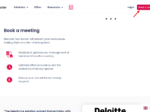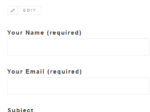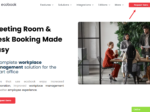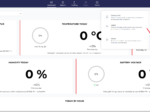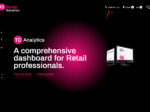- Home
- ピープル・センシング
- Vemco PlatformとMilesight AIステレオ人流計測システムの統合
Vemco PlatformとMilesight AIステレオ人流計測システムの統合
序文
Vemco Groupは、人流計測、小売分析、IoTダッシュボード、業務最適化のための最先端ソリューションを専門とする、業界をリードするデータ分析ソフトウェア企業です。当社のグローバルパートナーネットワークは、小売、エンターテインメント、スマートビル、公共機関など、様々な分野に広がっています。私たちは協力して、様々なセンサーからのデータを活用し、企業が訪問者の行動に関する深い洞察を得て、業務効率を向上させるお手伝いをしています。
本書は、Milesight AIステレオビジョン人流計測装置(VS125、VS125-LW、VS126(POE版およびセルラー版)を含む)の統合プロセスを概説します。
VS126 デバイス統合プロセス
VemcountプラットフォームはHTTPs APIを提供しているため、VS126は主にこのAPIを使用してデータを報告します。
要件
- センサーモデル: VS126バージョン、本例ではファームウェア V_126.1.0.3-r2。
- vemcoのプラットフォームアカウント(ログイン · vemcount.app)
注記
- VS126デバイスはインターネットに接続されている必要があります
- Vemcoプラットフォームのデータ報告用デフォルトHTTP API URL: https://data.vemcount.com/ss/milesight
VS126の設定手順
ネットワーク設定を構成します。
VS126ユーザーガイドを参照し、ウェブインターフェースにログイン後、Network configuration(ネットワーク設定)→ TCP/IPに移動します:
有効なネットワーク情報を設定し、テストをクリックして使用可能か確認してください。


データ受信者の設定
Communication → Recipient&API をクリックして設定します

追加をクリックして開始:

パラメータ説明:
-
- Recipient Name : 実際の必要に応じて名前を入力してください。
- Report Protocol : ドロップダウンリストからHTTP(S) を選択してください。
- URL : https://data.vemcount.com/ss/milesight を入力
- Username : 空白のまま
- Password : 空白のまま
「Test」をクリックし接続可能か確認できます。

次にレポート戦略を設定
- Trigger Report : スライドでオン
- Periodic Report : スライドでオン
- Periodic Report Scheme: 「From Now On」を選択
- Period: 1分と入力するかデフォルトのまま
- Data Retransmission: 必要に応じてオンにスライド
- Customize report content: 必要に応じてオンにスライドし項目を選択

クリックして保存。しばらく待機後、ステータスを確認:

VS126 MACアドレスの取得
System -> Device Info に移動し、MAC Address をコピー:

注記:
Vemcountのセンサー管理ロジックでは、プラットフォームはVS126のMAC情報に基づいてデバイスの固有性を判定します。重複したMACを持つデバイスを追加しないよう特に注意が必要です。重複すると追加に失敗します。
Vemcoプラットフォームへのアクセスと設定
Vemcount階層構造の作成
Vemcountシステム設計に基づき、ユーザーは会社と場所の階層を作成する必要があります。本ガイドでは以下を使用します:
● Company: Milesight
● Location: Milesight Demo
● Installation Zone: Milesight Demo Zone
階層構造は以下の通りです:

基本構造の作成が完了したので、センサーの追加に進みます。
プラットフォームへのVS126追加
Add Sensorをクリックし、以下の通り詳細を入力します:

ポップアップウィンドウが表示されるので、以下のように情報を入力します;

パラメータ説明:
- Name:実際の要件に応じて入力してください。
- Subscription:ドロップダウンから適切なオプションを選択してください。
- Type:VS126はPeople Counterデバイスです。
- MAC:ステップ2.3で取得したMACアドレスを入力してください。
- Vendor:milesightを選択してください。
- Other parameters:空白のままにします。
設定完了後、「Submit」ボタンをクリックします。
しばらく待つと、人流量カウンターがオンライン状態になります:

ダッシュボードでデータを監視
dashboardに移動し、Add Widgetをクリックして作成します

この例では、データを表示するためにChartを選択します:

必要なlocationsとMetricsを設定し、Nextをクリック:


名前を付けて保存すると、データが正常に表示されます!

–END–
関連記事
ピープル・センシング
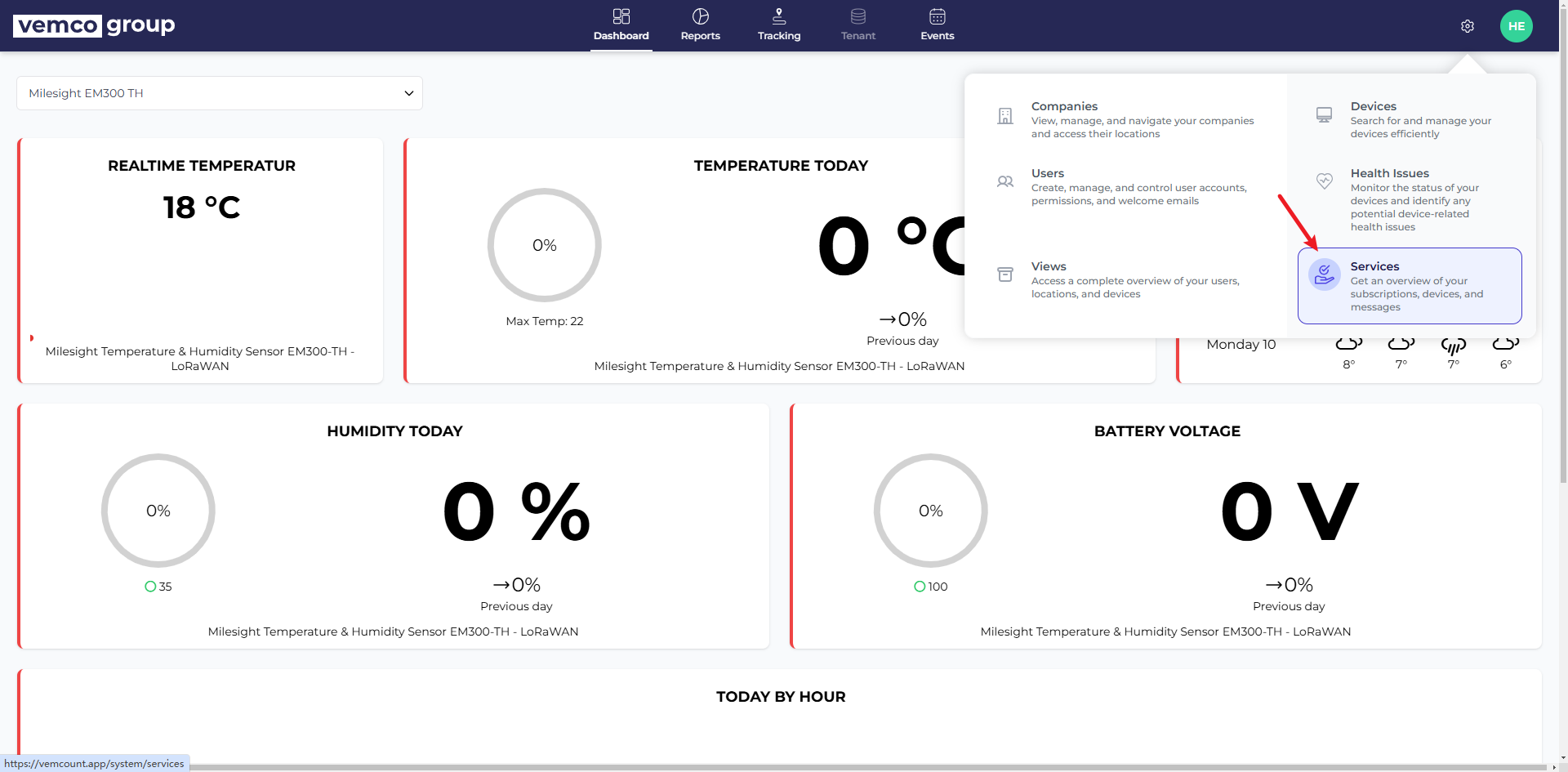 VemcoプラットフォームとMilesightの統合Vemco Group は、人数カウント、小売分析、IoT ダッシュボード、ビジネス最適化のための最先端ソリューションを専門とする、データ分析ソフトウェアのリーディングカンパニーです
VemcoプラットフォームとMilesightの統合Vemco Group は、人数カウント、小売分析、IoT ダッシュボード、ビジネス最適化のための最先端ソリューションを専門とする、データ分析ソフトウェアのリーディングカンパニーです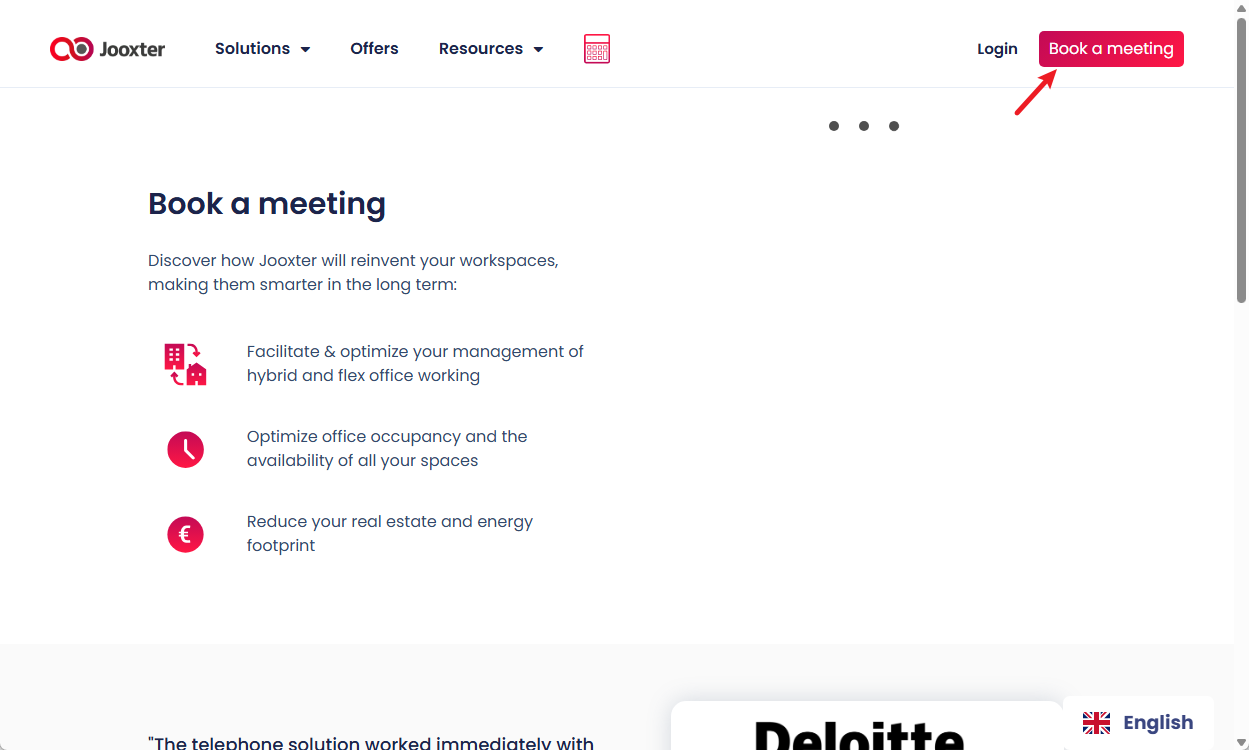 JooxterプラットフォームとMilesightゲートウェイの統合UG65ゲートウェイをJooxterプラットフォームに接続する方法の完全なガイドとデモを提供します。VS340、VS133、およびVS321デバイスを例として使用しています。
JooxterプラットフォームとMilesightゲートウェイの統合UG65ゲートウェイをJooxterプラットフォームに接続する方法の完全なガイドとデモを提供します。VS340、VS133、およびVS321デバイスを例として使用しています。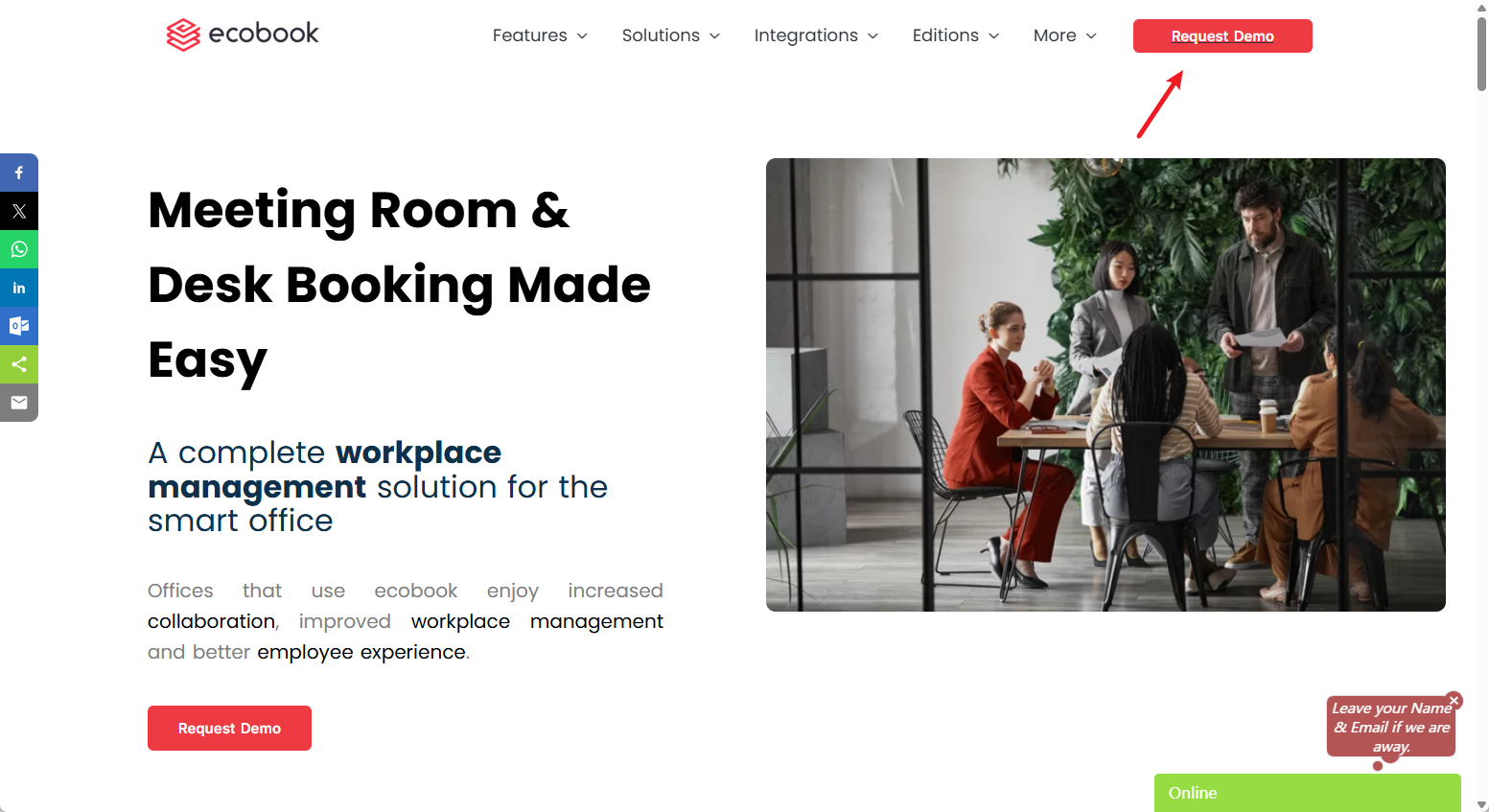 EcobookプラットフォームとMilesightゲートウェイの統合AM308およびVS340デバイスを例として、UG65ゲートウェイをEcobookプラットフォームと直接統合する方法を説明し、セットアップの手順を説明します。
EcobookプラットフォームとMilesightゲートウェイの統合AM308およびVS340デバイスを例として、UG65ゲートウェイをEcobookプラットフォームと直接統合する方法を説明し、セットアップの手順を説明します。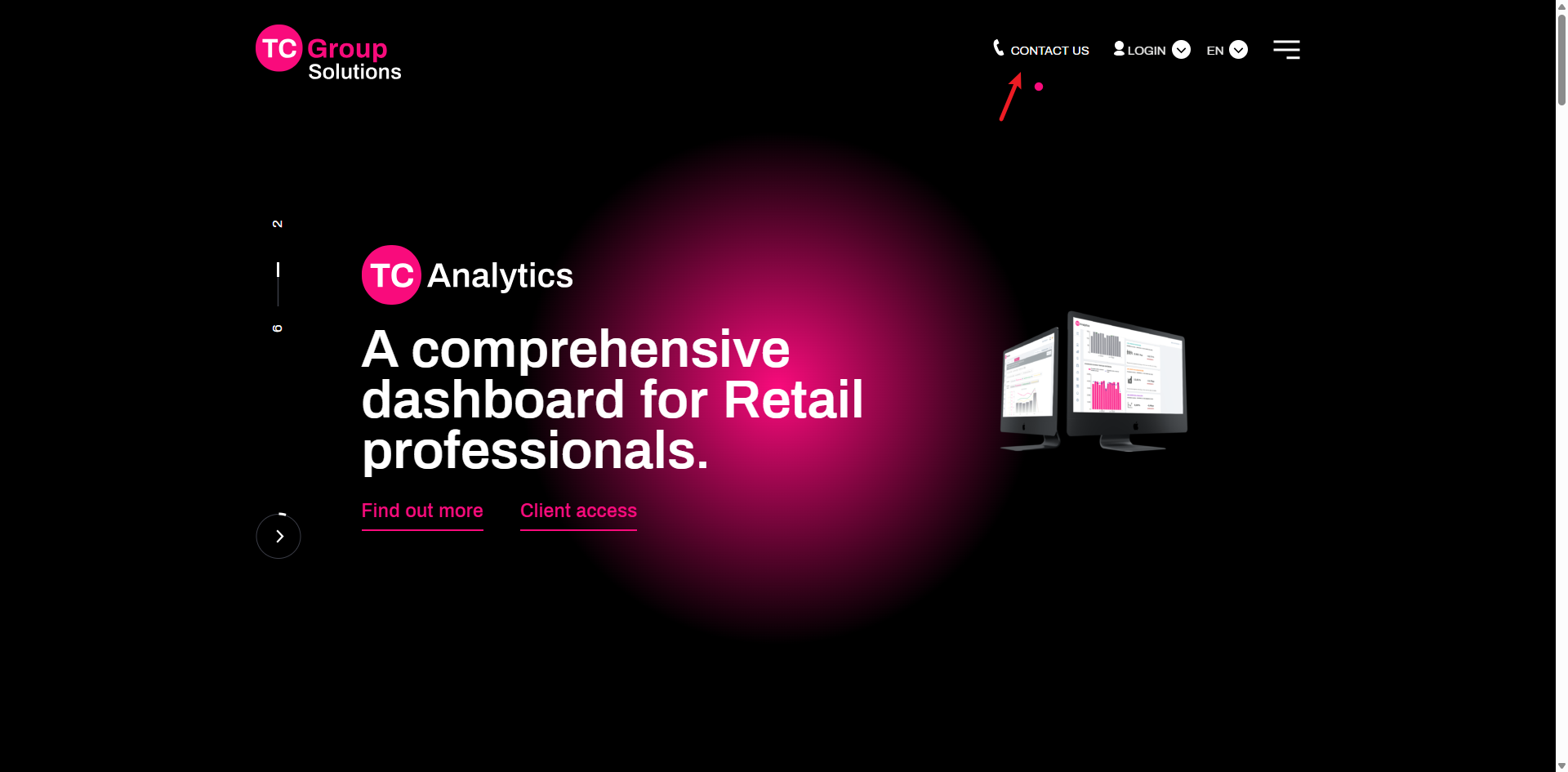 TC Group プラットフォームと Milesight ゲートウェイの統合VS133-PデバイスをTC Groupプラットフォームに統合する方法について主に説明します。異なるモデルを使用している場合でも、このガイドを一般的な参考資料としてご参照いただけます。
TC Group プラットフォームと Milesight ゲートウェイの統合VS133-PデバイスをTC Groupプラットフォームに統合する方法について主に説明します。異なるモデルを使用している場合でも、このガイドを一般的な参考資料としてご参照いただけます。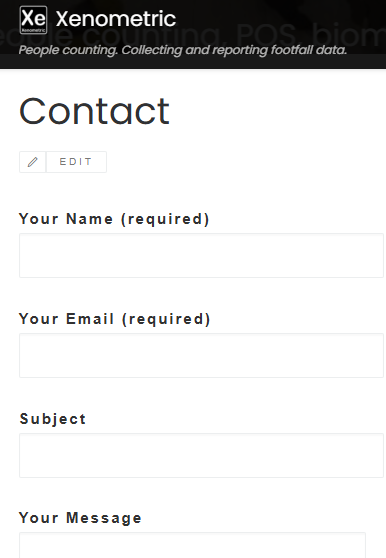 XenometricプラットフォームとMilesightの統合ダッシュボードなどの例を用いて、VS133-P デバイスを Xenometric SaaS プラットフォームに統合する方法について説明します。Xenometric は、Milesight の VS135-P および VS125-P デバイスもサポートしています。
XenometricプラットフォームとMilesightの統合ダッシュボードなどの例を用いて、VS133-P デバイスを Xenometric SaaS プラットフォームに統合する方法について説明します。Xenometric は、Milesight の VS135-P および VS125-P デバイスもサポートしています。